| Cursus PowerPoint | go to : Index - vorige - volgende | ||
| Les 24 | Macro's | ||
| Macro's opnemen en afspelen | |||
| Macro's zijn kleine programmaatjes, om steeds terugkerende taken automatisch te laten uitvoeren. | |||
| Wat een macro eigenlijk doet is, het neemt elke toetsaanslag op je toetsenbord op , en slaat deze op als een Visual Basic Module. | |||
| Wanneer we de macro dan later afspelen, zal het al je toetsaanslagen herhalen. | |||
| Om een macro op te nemen kiezen we Tools - Macro - Record New Macro in de menubalk. | |||
| Dit geeft het dialoogvenster "New Macro" weer. | |||
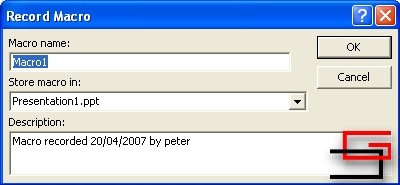 |
|||
| Geef de Macro een naam, je kan geen spaties gebruiken. | |||
| En klik OK. | |||
| Alle toetsaanslagen die je doet nadat je op OK hebt geklikt, zullen worden opgenomen. | |||
| Om de opname te stoppen klik je op het blauwe vierkantje in de Stop Recording werkbalk die ondertussen is verschenen. | |||
| Dat is alles wat we hoeven te doen om een macro op te nemen. | |||
| Om een Macro af te spelen kies je Tools - Macro - Macros... in de menubalk. | |||
| Uit het dialoogvenster dat verschijnt, kies je de macro en klik op Run. | |||
| In dit dialoogvenster kan je ook je Macro bewerken of verwijderen. | |||
| Kan je niks van Visual Basic Code, is het misschien beter je macro te verwijderen, en opnieuw te beginnen. | |||
| Macro's bewerken | |||
| Mocht je toch Visual Basic for Applications kennen, kun je zelf code intypen, of eerder gemaakte Macro's bewerken. | |||
| Om macro's te bewerken kies je Tools - Macro - Macros... in de menubalk, selecteer de macro die je wil bewerken, en klik op Edit. | |||
| Dit opent een andere applicatie, de Microsoft Visual Basic Editor. | |||
| Hier kun je de code bewerken zoals je wenst. | |||
| Klik de Save knop om de wijzigingen op te slaan, en klik de X in de rechterbovenhoek om de applicatie te sluiten. | |||
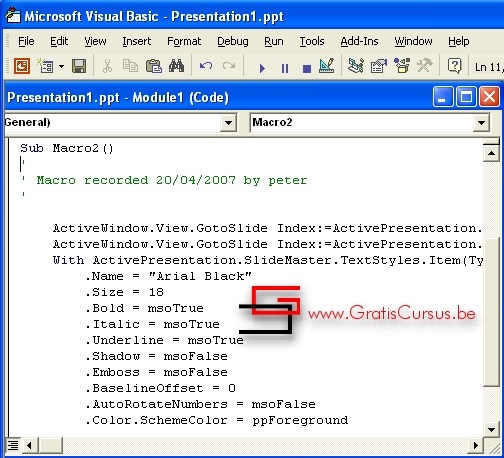 |
|||
| > | |||
| Index - vorige - volgende | |||
copyright © 2012 - gratiscursus.be
![]()
>

